标准CMOS设置
计算机组装 标准CMOS功能设定

计算机组装标准CMOS功能设定Standard CMOS Features选项主要用于设定软驱、IDE/SATA设备的种类及参数,以便顺利启动计算机。
除此之外,该选项界面内还含有设置系统日期和时间的一些选项,如图10-5所示。
图10-5 Standard CMOS Features选项界面●Date(mm:dd:yy)该选项用于设置系统日期(通常为当前日期),格式为“星期,月/日/年”。
用户可以使用Page Up或Page Down键调整月、日或者年等设置,也可以直接输入数字进行调整。
●Time(hh:mm:ss)该选项用于设置系统时间(通常为当前时间),格式为“小时/分钟/秒”。
用户既可使用Page Up或Page Down键进行调整,也可直接输入相应数值。
●IDE Channel 0/1 Master/Slave该选项用于查看IDE通道上的IDE设备,其选项内容为设备名称。
在选择IDE设备的名称后,按Enter键可进入相应设备的状态界面,查看其详细信息,如图10-6所示。
如果所选IDE通道上无任何设备,则选项显示为None。
图10-6 查看IDE 设备的详细信息提示在BIOS 中,我们所能查看到的硬盘信息包括硬盘容量、磁头数量、柱面数量和扇区数量等。
需要指出的是,IDE Channel 后的0或1用于表示主板上的IDE 接口编号。
其中,IDE Channel 0表示主板上的第1个IDE 接口,而IDE Channel 1则表示主板上的第2个IDE 接口。
至于IDE 接口编号后的Master 和Slave ,则用于标识IDE 设备在当前接口上的主从关系。
例如,IDE Channel 1 Master 表示主板第2个IDE 接口上的主设备,而IDE Channel 0 Slaver 则表示主板第1个IDE 接口上的从设备。
提 示当前新型号主板大都只提供了1个IDE 接口,因此该项已变为IDE Channel Master/Slaver 。
CMOS设置

一、AWARD BIOS设置主界面1.Standard CMOS Features(标准CMOS设定)功能:设置系统日期、时间、软硬盘规格和显示器种类。
2.Advanced BIOS Features(高级BIOS设定)功能:设置系统的高级特性,如病毒警告、启动盘的顺序等。
3.Advanced Chipset Featrues(高级芯片组功能设定)功能:设定主板所用芯片组的相关参数。
4.Integrated Peripherals(外部设备设定)功能:设定菜单包括所有外围设备,如声卡、Modem、USB键盘是否打开。
5.Power Management Setup(电源管理设定)功能:设定CPU、硬盘、显示器等设备的节电功能运行方式。
6.PNP/PCI Configurations(即插即用及PCI参数设定)功能:设定ISA的PnP即插即用设备及PCI设备的参数,此项仅在系统支持PnP/PCI 时才有效。
7.Frequency/V oltage Control(频率/电压控制)功能:设定CPU的倍频,设定是否自动侦测CPU频率等。
8.Load Fail-Safe Defaults(载入最安全的缺省值)功能:载入工厂默认值作为稳定的系统使用。
9.Load Optimized Defaults(装入高性能的缺省值)功能:载入最好的性能但有可能影响稳定的默认值。
10.Set Supervisor Password(设置超级用户密码)说明:超级用户密码是启动系统及进入Setup设置的密码。
11.Set user Password(设置普通用户密码)说明:普通用户密码是系统启动密码。
12.Save&Exit Setup存储并退出设置程序13.Exit Without Saving不存储并退出设置程序二、BIOS设置中常用快捷键1.F1:帮助2.F5:从CMOS中恢复前次的CMOS设定3.F6:从故障保护缺省值表加载CMOS值4.F7:加载优化缺省值5.F10:保存设置并退出6.ESC:退回上一级菜单7.+/-/PU/PD:修改参数8.Enter:确认9.←↑→↓:移动光标三、常用的CMOS设置1.设置硬盘参数为自动检测。
Cmos的设置

PNP/PCI CONFIGURATION(即插即用与PCI设备的设置)
PNP OS Installed(即插即用操作系统安装) Resources Controlled By(资源控制) Reset Configuration Data(重新复位配置数据) Assign IRQ For VGA(给VGA卡分配IRQ) Assign IRQ For USB(给USB设备分配IRQ) Used MEM base addr(使用存储器基地址)
POWER MANAGEMENT SETUP(能源管理设置)
Power Management(能源管理设置) PM Control by APM(由APM控制能源管理) Video Off Method(屏幕关闭方法) Video Off After(VGA关闭) MODEM Use IRQ(调制解调器使用的IRQ) Reserve IRQ 9(保留IRQ 9) Throttle Duty Cycle(节能周期) VGA Active Monitor(视频激活显示器) Soft –Off by PWR-BTIN(电源按钮关机) CPUfan Off In Suspend(在挂起模式下关闭CPU风扇) Resume by Ring(响铃开机) Resume by Alarm(警报恢复) Restore AC/Power Loss(恢复AC/Power的损失) Power Status Led(电源状态的Led指示) Wake Up On Lan(Lan网卡唤醒电脑) IRQ 8 Break Suspend(使用IRQ 8从挂起状态中唤醒电脑) Reload Global Timer Events(重新装入全避计时器事件)
Cmos主要的功能
1、标准cmos设置 2、BIOS FEATURE SEURES SETUP (芯片组特性设 置) 4、POWER MANAGEEMEMT SETUP(能源管理 设置) 5、PNP/PCI CONFIGURATION(即插即用与PCI 设备设置),UP PLUG&PLAYⅡ(CPU 6、CUP PLUG&PLAYⅡ(CPU即插即用Ⅱ) 7、INTEGRATED PERIPHERALS(外围设备管理) 8、SUPERVISOR/USER PASSWORD SETTING(超级用户/用户密码设置)
cmos设置图解
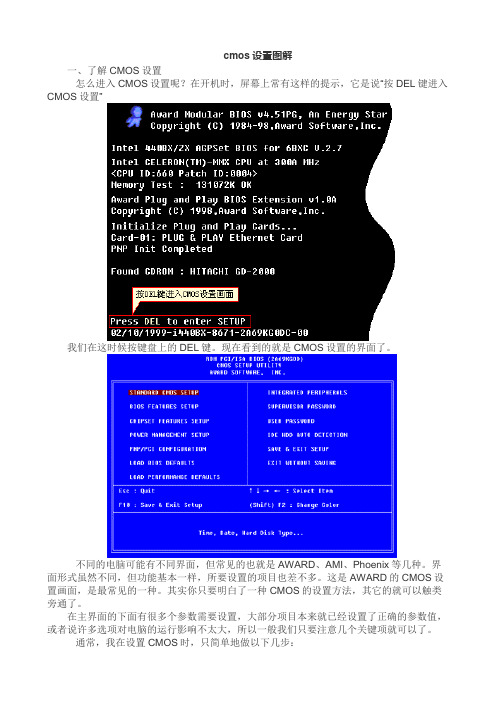
cmos设置图解一、了解CMOS设置怎么进入CMOS设置呢?在开机时,屏幕上常有这样的提示,它是说“按DEL键进入CMOS设置”我们在这时候按键盘上的DEL键。
现在看到的就是CMOS设置的界面了。
不同的电脑可能有不同界面,但常见的也就是AWARD、AMI、Phoenix等几种。
界面形式虽然不同,但功能基本一样,所要设置的项目也差不多。
这是AWARD的CMOS设置画面,是最常见的一种。
其实你只要明白了一种CMOS的设置方法,其它的就可以触类旁通了。
在主界面的下面有很多个参数需要设置,大部分项目本来就已经设置了正确的参数值,或者说许多选项对电脑的运行影响不太大,所以一般我们只要注意几个关键项就可以了。
通常,我在设置CMOS时,只简单地做以下几步:1、设置出厂设定值2、检测硬盘参数3、设置软驱4、设置启动顺序5、如果有必要可以设置密码二、设置出厂设定值第一步:设置出厂设定值。
你看,这一项“LOAD SETUP DEFAULTS”是“调入出厂设定值”的意思,实际上就是推荐设置,即在一般情况下的优化设置。
将光标用上下箭头移到这一项,然后回车,屏幕提示“是否载入默认值”。
我们输入“Y”表示“Yes,是”的意思,这样,以上几十项设置都是默认值了。
如果在这种设置下,你的电脑出现异常现象,可以用另外这项“Load BIOS Setup” 用来恢复 BIOS 默认值,它是最基本的也是最安全的设置,这种设置下不会出现设置问题,但有可能电脑性能就不能得到最充分的发挥。
三、自动检测硬盘第二步:自动检测硬盘。
将光标移到这一项,回车,电脑自动检测硬盘。
这是电脑检测到的硬盘参数。
这是电脑检测到了主硬盘,它可以以三种方式设置:如果你的硬盘是6.4G的话,选NORMAL模式你只能用到528M;选LARGE模式,只能用到2.1GB;而实际使用中我们都选LBA 模式。
选“Y”这是电脑的推荐选项。
你看,主硬盘参数设置好了。
因为这台电脑只有一个硬盘,所以下面我们就按ESC 键,取消检测。
标准cmos设置包括有十个项目
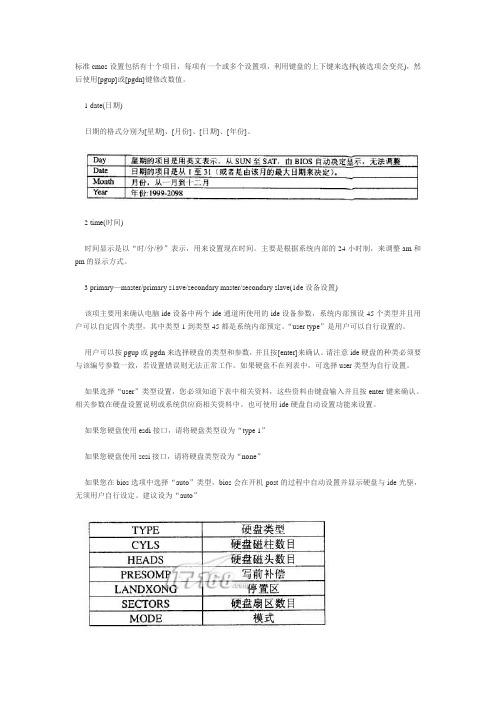
标准cmos设置包括有十个项目,每项有一个或多个设置项,利用键盘的上下键来选择(被选项会变亮),然后使用[pgup]或[pgdn]键修改数值。
1 date(日期)日期的格式分别为[星期]、[月份]、[日期]、[年份]、2 time(时间)时间显示是以“时/分/秒”表示,用来设置现在时间。
主要是根据系统内部的24小时制,来调整am和pm的显示方式。
3 primary—master/primary s1ave/secondary master/secondary slave(1de设备设置)该项主要用来确认电脑ide设备中两个ide通道所使用的ide设备参数,系统内部预设45个类型并且用户可以自定四个类型,其中类型1到类型45都是系统内部预定。
“user type”是用户可以自行设置的。
用户可以按pgup或pgdn来选择硬盘的类型和参数,并且按[enter]来确认。
请注意ide硬盘的种类必须要与该编号参数一致,若设置错误则无法正常工作。
如果硬盘不在列表中,可选择user类型为自行设置。
如果选择“user”类型设置,您必须知道下表中相关资料,这些资料由键盘输入并且按enter键来确认。
相关参数在硬盘设置说明或系统供应商相关资料中。
也可使用ide硬盘自动设置功能来设置。
如果您硬盘使用esdi接口,请将硬盘类型设为“type 1”如果您硬盘使用scsi接口,请将硬盘类型设为“none”如果您在bios选项中选择“auto”类型,bios会在开机post的过程中自动设置并显示硬盘与ide光驱,无须用户自行设定。
建议设为“auto”若有地址,但无硬盘安装,请将该项设置为none后,再输入[enter]4 drive a type/drive b type(软驱a/b类型)该项目用来确认软驱类型,分别是a与b软驱。
可用选项none(无),360k(5.25时),1.2m(5.25时),720k(3.5时),1.44m(3.5时),2.88m(3.5时)。
standard cmos setup解释

standard cmos setup解释
Standard CMOS Setup(标准CMOS设定)是一个计算机设置选项,通常用于设定日期、时间、软硬盘规格、工作类型以及显示器类型等参数。
这些设置通常是为了满足计算机出厂的标准而预置的。
在操作手册中,可以找到每个参数的可选项中那个属于缺省设置。
CMOS(Complementary Metal-Oxide-Semiconductor)是计算机系统内一种重要的芯片,保存了系统引导最基本的资料。
在Standard CMOS Setup中,可能用得最多的就是引导优先顺序,安装操作系统时就必须对其设置。
此外,一些高手不喜欢开机自检程序浪费时间,也可以在这个选项中将自检关掉。
更多详情建议查阅电脑硬件维护方面的书籍。
CMOS设置图解

CMOS设置图解2007-10-16 20:52CMOS设置图解分类:电脑知识Award Bios和AMI Bios里面有很多东西是相同的,可以说基本上是一样的,虽然有些名字叫法不同,但是实际作用是一样的。
在前文中已经了解了一些Bios 的基本知识,和设置,那么在这篇文章里面我就会更详细的介绍一下Bios的超频设置,希望对那些想超频但是又没有接错过超频的玩家能有一些帮助。
和AMI Bios一样,再开机画面时按下“Del”键进入Bios设置菜单(有些是按F1键),如图:进入后大家会看到以下菜单,也有可能会有一些差别,但是基本上是差不多的,及算名字不同,但是基本上作用是一样的!大家可以用方向键移动光标,回车键确认,ESC键返回,用PageUp,PageDown 和数字键键调整设置,在任何设置菜单中可以按下F10键退出并保存设置,这些都和AMI Bios设置差不多!那么就正是进入设置!一.SoftMenu Setup(软超频设置)其实这个Soft Menu Setup,是升技主板独有的技术,这里提供了丰富的CPU外频、倍频调节(需要CPU支持)、AGP/PCI总线频率以及CPU/内存/AGP的电压调节频率等等。
这个项目相当于一些主板中的“Frequency/Voltage Control”前面是CPU的一些基本信息显示,下面的选项就是CPU超频的主要选项了!1. CPU Operating Speed(CPU外频设置):这个项目根据你所使用的处理器型式以及速度来显示该处理器的运作速度,您可以选择[User Define](使用者设定)的选项来手动输入其运作速度。
如图:好了,到了这里我就先放下Bios的设置引导了,在教大家超频之前先向大家解释一下什么叫超频以及超频的原理吧,这样才能让你能更好的进入下一步Bios设置超频!CPU超频,它的主要目的是为了提高CPU的工作频率,也就是CPU的主频。
而CPU的主频又是外频(FSB)和倍频(Multiplier Factor)的乘积。
如何进行CMOS设置(图解)
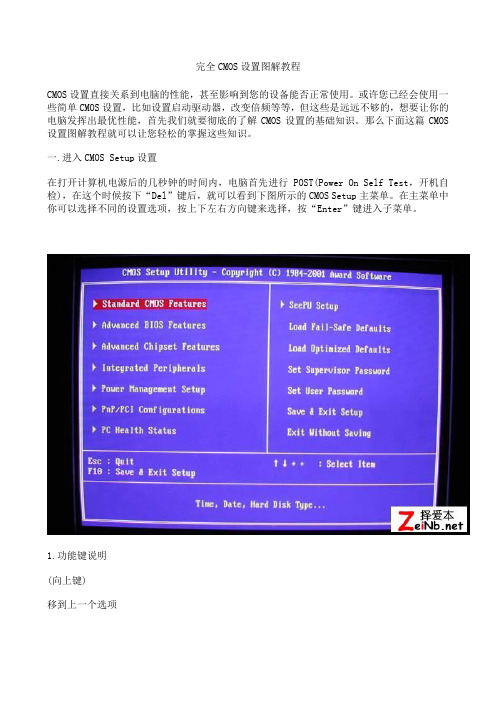
完全CMOS设置图解教程CMOS设置直接关系到电脑的性能,甚至影响到您的设备能否正常使用。
或许您已经会使用一些简单CMOS设置,比如设置启动驱动器,改变倍频等等,但这些是远远不够的,想要让你的电脑发挥出最优性能,首先我们就要彻底的了解CMOS设置的基础知识。
那么下面这篇CMOS 设置图解教程就可以让您轻松的掌握这些知识。
一.进入CMOS Setup设置在打开计算机电源后的几秒钟的时间内,电脑首先进行POST(Power On Self Test,开机自检),在这个时候按下“Del”键后,就可以看到下图所示的CMOS Setup主菜单。
在主菜单中你可以选择不同的设置选项,按上下左右方向键来选择,按“Enter”键进入子菜单。
1.功能键说明(向上键)移到上一个选项(向下键)移到下一个选项(向左键)移到左边的选项(向右键)移到右边的选项Enter键选择当前项目Esc键回到主画面,或从主画面中结束Setup程序Page Up或+键改变设置状态,或增加栏位中的数值内容Page Down或-键改变设置状态,或减少栏位中的数值内容F1功能键显示目前设置项目的相关说明F5功能键装载上一次设置的值F6功能键装载最安全的值F7功能键装载最优化的值F10功能键储存设置值并离开CMOS Setup程序2.子菜单说明请注意设置菜单中各项内容.如果菜单项左边有一个三角形的指示符号,表示若选择了该项子菜单,将会有一个子菜单弹出来.3.辅助说明当你在Setup主画面时,随着选项的移动,下面显示相应选项的主要设置内容。
当你在设置各个栏位的内容时,只要按下“F1”,便可得到该栏位的设置预设值及所有可以的设置值,如BIOS缺省值或CMOS Setup缺省值。
如果想离开辅助说明窗口,只须按“Esc”键即可。
二.Standard CMOS Features(标准CMOS功能设置)在Standard CMOS Features中,主要是为了设置IDE硬盘的种类,以顺利开机,除此之外,还要设置日期、时间、软驱规格及显示卡的种类。
微星主板BIOS设置详解

迅速进阶主板专家BIOS设置信息全解析BIOS详解1:标准CMOS设置前言:计算机用户在使用计算机的过程中,都会接触到BIOS,它在计算机系统中起着非常重要的作用。
一块主板性能优越与否,很大程度上取决于主板上的BIOS管理功能是否先进。
BIOS(Basic Input/Output System),翻译为中文的意思为基本输入输出系统。
通俗地说,BIOS是硬件与软件程序之间的一个“转换器”或者说是接口(虽然它本身也只是一个程序),负责解决硬件的即时要求,并按软件对硬件的操作要求具体执行。
随着计算机技术的快速发展,BIOS的设计也更加智能化、人性化、简单话。
许多主板提供了诸如中文BIOS、一键**之类的功能。
虽然这些功能已经完全可以满足初级用户的使用需求,但是能否详尽的了解BIOS仍是判断是玩家水平的一个重要标准。
今天笔者将以微星880G为例,向各位网友详细介绍BIOS设置。
在介绍BIOS各部分功能之前,笔者先向大家介绍一下BIOS设置的快捷键。
除了一些通用按键外,不同品牌的主板会提供不同的快捷键设置。
下表为微星880G主板BIOS快捷键。
网友可通过自用品牌主板BIOS说明书和BIOS窗口下的提示来了解自用品牌主板的BIOS快捷键。
BIOS设置快捷键通常情况下,在按下开机按钮后,用户可按键盘的DEL键进入主板BIOS。
下图为主板BIOS的主界面,目前多数主板BIOS均为英文界面,不提供鼠标功能。
用户可使用快捷键进入BIOS子页。
BIOS主菜单1、Standard CMOS Features 标准CMOS属性2、Advanced BIOS Features 高级BIOS 属性3、Integrated Peripherals 整合周边设备4、Power Management Setup 电源管理设置5、H/W Monitor 硬件监测6、Green Power 绿色节能7、BIOS Setting Password 开机密码设置8、Cell Menu 核心菜单9、M-Flash U盘刷新BIOS10、Over Clocking Profile 超频预置文件11、Load Fail-Safe Defaults 加载安全缺省值12、Load Optimized Defaults 加载优化值13、Save & Exit Setup 保存设置并退出14、Exit Without Saving 退出而不保存一、Standard CMOS Features 标准CMOS属性按照BIOS菜单顺序,笔者先打开Standard CMOS Features子页,该页可设置标准CMOS 属性。
标准CMOS设置(standard cmos features)

第2章 BIOS 设置——Award BIOS2.1 标准CMOS 设置(Standard CMOS Features )1.Standard CMOS Features 菜单的作用是什么Standard CMOS Features 菜单主要对系统日期和时间,以及软驱、硬盘等设备进行设置。
在BIOS 设置主界面中,利用上下方向键选择Standard CMOS Features ,然后按【Enter 】键即可进入该菜单界面,如图2-1所示。
图2-1 标准CMOS 设置界面2.如何设置系统日期和时间答:利用上下方向键将光标移动到Date 选项,利用左右方向键将光标移动到要修改的数据,再按【Page Up 】或【Page Down 】键即可修改系统日期,如图2-2所示;使用相同的方法可修改Time (时间)。
图2-2 修改系统日期和时间3.IDE Primary Master 等选项有何作用或IDE Channel 1 Slave 表示连接在第1个IDE 插槽上的从盘;IDE Secondary Master 或IDE Channel 2 Master 表示连接在第2个IDE 插槽上的主盘;IDE Secondary Slave 或IDE Channel 2 Slave 表示连接在第2个IDE 插槽上的从盘。
4.如何利用BIOS 检测硬盘和光驱01 选择连接硬盘或光驱的接口,本例选择IDE Primary Master ,按下【Enter 】键,如图2-3所示。
图2-3 BIOS 中的IDE 接口及主从盘02 如图2-4所示,选择IDE HDD Auto-Detection 选项,按下 【Enter】键,系统开始检测硬盘。
完毕后按【ESC】键返回上一界面,如果出现硬盘型号,如本例为Mator 6Y88OL Y,说明硬盘硬安装正确或硬件自身没有出现大的物理故障。
图2-4 IDE Primary Master设置界面5.何时需要在BIOS中设置软驱?如何设置新添加软驱时;将电脑上的软驱取下时;在为CMOS电池放电后。
CMOS设置图解教程(详细)

完全CMOS设置图解教程(1)CMOS设置直接关系到电脑的性能,甚至影响到您的设备能否正常使用。
或许您已经会使用一些简单CMOS设置,比如设置启动驱动器,改变倍频等等,但这些是远远不够的,想要让你的电脑发挥出最优性能,首先我们就要彻底的了解CMOS设置的基础知识。
那么下面这篇CMOS设置图解教程就可以让您轻松的掌握这些知识。
一.进入CMOS Setup设置在打开计算机电源后的几秒钟的时间内,电脑首先进行POST(Power On Self Test,开机自检),在这个时候按下“Del”键后,就可以看到下图所示的CMOS Setup主菜单。
在主菜单中你可以选择不同的设置选项,按上下左右方向键来选择,按“Enter”键进入子菜单。
1.功能键说明(向上键)移到上一个选项(向下键)移到下一个选项(向左键)移到左边的选项(向右键)移到右边的选项Enter键选择当前项目Esc键回到主画面,或从主画面中结束Setup程序Page Up或+键改变设置状态,或增加栏位中的数值内容Page Down或-键改变设置状态,或减少栏位中的数值内容F1功能键显示目前设置项目的相关说明F5功能键装载上一次设置的值F6功能键装载最安全的值F7功能键装载最优化的值F10功能键储存设置值并离开CMOS Setup程序2.子菜单说明请注意设置菜单中各项内容.如果菜单项左边有一个三角形的指示符号,表示若选择了该项子菜单,将会有一个子菜单弹出来.3.辅助说明当你在Setup主画面时,随着选项的移动,下面显示相应选项的主要设置内容。
当你在设置各个栏位的内容时,只要按下“F1”,便可得到该栏位的设置预设值及所有可以的设置值,如BIOS缺省值或CMOS Setup缺省值。
如果想离开辅助说明窗口,只须按“Esc”键即可。
二.Standard CMOS Features(标准CMOS功能设置)在Standard CMOS Features中,主要是为了设置IDE硬盘的种类,以顺利开机,除此之外,还要设置日期、时间、软驱规格及显示卡的种类。
电脑CMOS设置具体操作方法
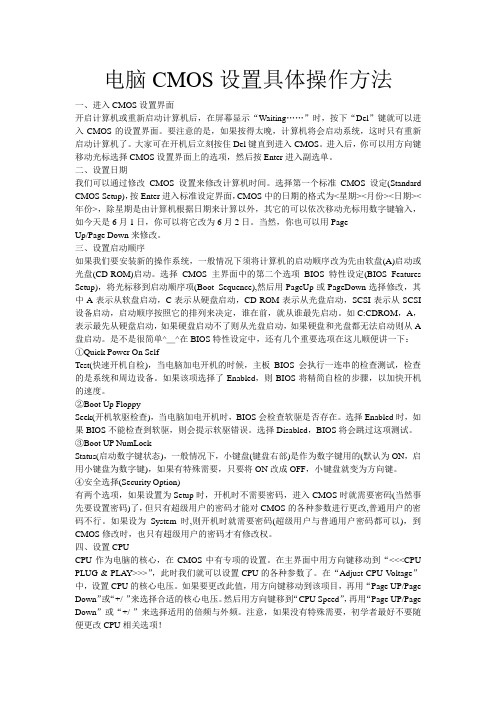
电脑CMOS设置具体操作方法一、进入CMOS设置界面开启计算机或重新启动计算机后,在屏幕显示“Waiting……”时,按下“Del”键就可以进入CMOS的设置界面。
要注意的是,如果按得太晚,计算机将会启动系统,这时只有重新启动计算机了。
大家可在开机后立刻按住Del键直到进入CMOS。
进入后,你可以用方向键移动光标选择CMOS设置界面上的选项,然后按Enter进入副选单。
二、设置日期我们可以通过修改CMOS设置来修改计算机时间。
选择第一个标准CMOS设定(Standard CMOS Setup),按Enter进入标准设定界面,CMOS中的日期的格式为<星期><月份><日期><年份>,除星期是由计算机根据日期来计算以外,其它的可以依次移动光标用数字键输入,如今天是6月1日,你可以将它改为6月2日。
当然,你也可以用PageUp/Page Down来修改。
三、设置启动顺序如果我们要安装新的操作系统,一般情况下须将计算机的启动顺序改为先由软盘(A)启动或光盘(CD-ROM)启动。
选择CMOS主界面中的第二个选项BIOS特性设定(BIOS Features Setup),将光标移到启动顺序项(Boot Sequence),然后用PageUp或PageDown选择修改,其中A表示从软盘启动,C表示从硬盘启动,CD-ROM表示从光盘启动,SCSI表示从SCSI 设备启动,启动顺序按照它的排列来决定,谁在前,就从谁最先启动。
如C:CDROM,A,表示最先从硬盘启动,如果硬盘启动不了则从光盘启动,如果硬盘和光盘都无法启动则从A 盘启动。
是不是很简单^_^在BIOS特性设定中,还有几个重要选项在这儿顺便讲一下:①Quick Power On SelfTest(快速开机自检),当电脑加电开机的时候,主板BIOS会执行一连串的检查测试,检查的是系统和周边设备。
如果该项选择了Enabled,则BIOS将精简自检的步骤,以加快开机的速度。
电脑CMOS设置

电脑CMOS设置1. STANDARD CMOS SETUP(标准CMOS设置)硬盘工作模式:λ★(1)NORMAL模式这是原有的IDE方式。
在此方式下对硬盘访问时,BIOS和IDE控制器对参数不作任何转换。
在该模式下支持的最大柱面数为1024,最大磁头数为16,最大扇区数为63,每一扇区的字节数为512。
因此支持最大硬盘容量为:512*63*16*1024=528MB。
即使硬盘的实际容量大于528MB时,可访问的硬盘空间也只能是528MB。
★(2)LBA(Logical Block Addressing)模式这种模式管理的硬盘空间可达8.4GB。
在该模式下设置的柱面、磁头、扇区等参数并不是实际硬盘的物理参数。
在硬盘工作时,由IDE控制器把由柱面、磁头、扇区等参数确定的逻辑地址转换为实际硬盘的物理地址。
在该模式下,可设置的最大磁头数是255,其余参数与普通模式相同。
★(3)LARGE大硬盘模式当硬盘的柱面超过1024而又不为LBA支持时可采用此种模式。
LARGE模式采取的方法是把柱面数除以2,磁头数乘以2,其结果总容量不变。
该模式支持的最大容量为1GB。
★(4)AUTO系统自动选择硬盘模式硬盘的参数设置非常重要,特别是柱面数和磁头数等参数,如果设置错误,将可能导致系统不能正常使用。
λHalt On-All Errors(BIOS检测到任何错误,系统启动暂停并给出出错信息)-No Errors(BIOS检测到任何错误都不使系统启动暂停)-All But Keyboard(BIOS检测到除键盘以外所有错误后使系统启动暂停)-All But Diskette(BIOS检测除磁盘以外所有错误后使系统启动暂停)-All But Disk/key(BIOS检测到除磁盘和键盘以外错误后使系统启动暂停)2. BIOS FEATURES SETUP(BIOS功能设定)λVirus Warning(病毒警告功能)本项设置值为Enabled时,在系统启动和工作时,任何个性系统引导扇区或者分区表的操作都将使系统挂起并且给出下列警告信息“WARNING,Disk Boot sector is to be modified,Type “Y” accept write or “N”to abort write”,此时键入“Y”才能写入,而键入“N”则无法写入。
标准cmos设置包括有十个项目
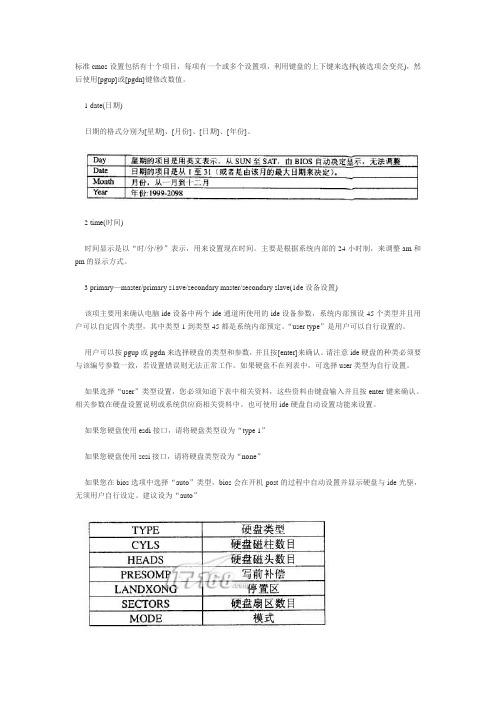
标准cmos设置包括有十个项目,每项有一个或多个设置项,利用键盘的上下键来选择(被选项会变亮),然后使用[pgup]或[pgdn]键修改数值。
1 date(日期)日期的格式分别为[星期]、[月份]、[日期]、[年份]、2 time(时间)时间显示是以“时/分/秒”表示,用来设置现在时间。
主要是根据系统内部的24小时制,来调整am和pm的显示方式。
3 primary—master/primary s1ave/secondary master/secondary slave(1de设备设置)该项主要用来确认电脑ide设备中两个ide通道所使用的ide设备参数,系统内部预设45个类型并且用户可以自定四个类型,其中类型1到类型45都是系统内部预定。
“user type”是用户可以自行设置的。
用户可以按pgup或pgdn来选择硬盘的类型和参数,并且按[enter]来确认。
请注意ide硬盘的种类必须要与该编号参数一致,若设置错误则无法正常工作。
如果硬盘不在列表中,可选择user类型为自行设置。
如果选择“user”类型设置,您必须知道下表中相关资料,这些资料由键盘输入并且按enter键来确认。
相关参数在硬盘设置说明或系统供应商相关资料中。
也可使用ide硬盘自动设置功能来设置。
如果您硬盘使用esdi接口,请将硬盘类型设为“type 1”如果您硬盘使用scsi接口,请将硬盘类型设为“none”如果您在bios选项中选择“auto”类型,bios会在开机post的过程中自动设置并显示硬盘与ide光驱,无须用户自行设定。
建议设为“auto”若有地址,但无硬盘安装,请将该项设置为none后,再输入[enter]4 drive a type/drive b type(软驱a/b类型)该项目用来确认软驱类型,分别是a与b软驱。
可用选项none(无),360k(5.25时),1.2m(5.25时),720k(3.5时),1.44m(3.5时),2.88m(3.5时)。
Standard CMOS Features

Standard CMOS Features(标准CMOS功能设定) 设定日期、时间、软硬盘规格及显示器种类。
Advanced BIOS Features(高级BIOS功能设定) 对系统的高级特性进行设定。
Advanced Chipset Features(高级芯片组功能设定) 设定主板所用芯片组的相关参数。
Integrated Peripherals(外部设备设定) 使设定菜单包括所有外围设备的设定。
如声卡、Modem、USB键盘是否打开...Power Management Setup(电源管理设定)设定CPU、硬盘、显示器等设备的节电功能运行方式。
PNP/PCI Configurations(即插即用/PCI参数设定)设定ISA的PnP即插即用介面及PCI 介面的参数,此项仅在您系统支持PnP/PCI时才有效。
Frequency/Voltage Control(频率/电压控制)设定CPU的倍频,设定是否自动侦测CPU频率等。
Load Fail-Safe Defaults(载入最安全的缺省值)使用此菜单载入工厂默认值作为稳定的系统使用。
Load Optimized Defaults(载入高性能缺省值)使用此菜单载入最好的性能但有可能影响稳定的默认值。
Set Supervisor Password(设置超级用户密码)使用此菜单可以设置超级用户的密码。
Set User Password(设置用户密码)使用此菜单可以设置用户密码。
Save & Exit Setup(保存后退出)保存对CMOS的修改,然后退出Setup程序。
Exit Without Saving(不保存退出)放弃对CMOS的修改,然后退出Setup程序。
­ Soft-off by PWR-BTTN (软关机方式)缺省值∶Instant-off(立即关闭)当在系统中点击“关闭计算机”或运行关机命令后,关闭计算机的方式。
BIOS名词解释

biosBIOS是英文"Basic Input Output System"的缩略语,直译过来后中文名称就是"基本输入输出系统"。
其实,它是一组固化到计算机内主板上一个ROM芯片上的程序,它保存着计算机最重要的基本输入输出的程序、系统设置信息、开机后自检程序和系统自启动程序。
其主要功能是为计算机提供最底层的、最直接的硬件设置和控制。
目录展开bios编辑本段简介英语单词Biography的复数形式的缩写(Biography-Biographies-Bios),一般读作/'baious/。
BIOS设置程序是储存在BIOS芯片中的,只有在开机时才可以进行设置。
CMOS主要用于存储BIOS设置程序所设置的参数与数据,而BIOS设置程序主要对计算机的基本输入输出系统进行管理和设置,使系统运行在最好状态下,使用BIOS设置程序还可以排除系统故障或者诊断系统问题。
有人认为既然BIOS是"程序",那它就应该是属于软件,感觉就像自己常用的Word 或Excel。
但也有很多人不这么认为,因为它与一般的软件还是有一些区别,而且它与硬件的联系也是相当地紧密。
形象地说,BIOS应该是连接软件程序与硬件设备的一座"桥梁",负责解决硬件的即时要求。
主板上的BIOS芯片或许是主板上唯一贴有标签的芯片,一般它是一块32针的双列直插式的集成电路,上面印有"BIOS"字样。
586以前的BIOS多为可重写EPROM芯片,上面的标签起着保护BIOS内容的作用(紫外线照射会使EPROM内容丢失),不能随便撕下。
586以后的ROM BIOS多采用EEPROM(电可擦写只读ROM),通过跳线开关和系统配带的驱动程序盘,可以对EEPROM进行重写,方便地实现BIOS升级。
计算机用户在使用计算机的过程中,都会接触到BIOS,它在计算机系统中起着非常重要的作用。
电脑CMOS设置

(1)用户可以在Type(类型)和Mode(模式)项设置 为Auto,使BIOS自动检测硬盘。也可以在主菜单中的IDE HDD Auto
Detection操作来设置。用户还可以使用User选 项,手动设定硬盘的参数。您必须输入柱面数(Cyls),磁 头数
(Heads),写预补偿(Precomp),磁头着陆区(Landz) ,每柱面扇区数(Sectorxs),工作模式(Mode)等几种参数
INITIALIZATION MENU:
(I)ntialize or (V)erify surface
(D)efet-list management (R)etuen to main menu
Select an option(R): i
Is the above DEFECT-LIST accurate for this disk?(y/n):y
Power Management Setup(节电功能设定)
PNP/PCI Configuration Setup(即插即用与PCI状态设定)
Load BIOS Defaults(装入BIOS缺省值)
Supervisor Password And User Password Setup
在光标处输入I. P.S. C或R将分别进入初始化子菜单、分区子菜单、选择驱动器配 置子菜单或返回DOS。
⑴I--初始化子菜单
在主菜单中输入I后,进入初始化菜单下:
屏幕显示 INITALIZATION MENU: HELP AVALABLE BY PRESSING F1
(I)nturn or (V)erify surface (D)efect-list management
BIOS中英文翻译

Standard cmos features: 标准CMOS功能设置Advanced bios features: BIOS(基本输出输入系统)功能设定Advanced chipset features: 芯片组功能设定Integrated peripherals: 外围设备设定Power management setup 电源管理设定Pnp/pci configurations 即插即用和PCI接口卡的功能设定Pc health status: 电脑系统状态监视Frequency/voltage control: 系统频率控制设定Load fail-safe defaults: 载入最基本的SETUP设置值Load optimized defaults: 载入优化后的SETUP设置值Set supervisor password: 管理者进入口令设置Set user password: 使用者口令设置Save&exit setup: 保存设置并退出Exit without saving: 不保存设置退出一、标准CMOS设置1、Date:选中此项,按pageup/pagedown可设定系统日期。
以月/日/年的格式表示。
2、Time:选择此项,可设置当前的时间。
3、IDE Primary Master、IDE Primary Slave、IDE Secondary Master、IDE Secondary Slave四个选项记录了系统中所安装的IDE接口设备的类型。
在主板上有两个IDE接口,分别标有Primary(或IDE1)和Secondary(或IDE2)。
每个IDE 接口可以连接两个IDE设备,一个是Master(主要),另一个是Slave(附属)。
IDE 接口通常连接硬盘、光驱、刻录机等设备。
选择某个选项后按回车键可以在弹出的界面中设置硬盘的磁头数、扇区数、磁头着陆区、预补写值等参数,这些参数可以由BIOS自动侦测,建议不要修改。
- 1、下载文档前请自行甄别文档内容的完整性,平台不提供额外的编辑、内容补充、找答案等附加服务。
- 2、"仅部分预览"的文档,不可在线预览部分如存在完整性等问题,可反馈申请退款(可完整预览的文档不适用该条件!)。
- 3、如文档侵犯您的权益,请联系客服反馈,我们会尽快为您处理(人工客服工作时间:9:00-18:30)。
第4部分中“Video”设置系统显示方式,一般都设为“EGA/VGA”;“Holt on”用于设置系统启动时出错处理,目的是让系统启动时检测到哪些硬件故障才中止引导以等待用户处理,设置内容中有几种选择,较常用的是 “All Errors”,即发现任何硬件有问题都中止引导,另外还有选择允许键盘报错继续引导的设置等。
“Suspend Mode”是休眠时间设置,可将时间设在1分至1小时之间,意思是超过所设时间后系统自动进入休眠状态。如果电脑中装有CD-R/W刻录机进行刻盘时最好将设为“Disabled”,以关闭休眠功能提高刻盘成功率。
“HDD Power Down”项设置硬盘自动停转时间,可设置在1至15分钟之间,或设为“Disabl ed”关闭硬盘自动停转。
“Video off Method”项用于控制显示器,有“DPMS/显示能源管理系统”、“亮度关闭/B lank Screen”、“关亮度并切断同步信号/V/H SYNC+Blank Screen”等三种模式可选,但其中“DPMS”节能效果最好,为推荐设置,但需符合DPMS规范的显示器和显卡支持,如果设备不符合DPMS,可再试设置成另两项。
3芯片组功能设置
从主菜单上选择“CHIPSET FEATURES SETUP”进入芯片组功能设置,见图2。此项设置中的具体内容因主板而异,但基本上都包括对系统硬件状态监测、CPU超温保护设置和对内存、显存状态设置等。
“Reset Case Open Status”和“Case Opened”项用于设置电脑机箱(开启)状态监测和报警,一般设为“No”。
“VGA Active Monitor”项用于设置显示器亮度激活方式,可设为“Disabled”和“E nabled”两种。
“Soft-off by PWR-BTTN”项确定关机模式,设为“Instant-Off”,关机时用户按下电源开关,则立刻切断电源,设为“Delay4Secs”时,则在按下电源开关4秒钟后才切断电源,如果按下开关时间不足4秒,则自动进入休眠模式,所以一般按习惯设为“ Alarm**”用于设置CPU过温报警,应该设为“Yes”;然后就是系统对硬件监测所采集的数据,其中有“CPU”风扇、“Power/电源”和“Panel/板”风扇的运行状态,如果是使用非原装风扇,由于没有测速功能,系统将会认为CPU风扇故障而报警,所以此时应该将其设为“No”,其它风扇报警功能也应该予以设为“No”,对于系统监测显示的CPU电压和温度等状态参数用户只能看不能修改,但对于具备超频设置功能的BIOS中将包括对CPU的内核工作电压和I/O电压的微调,这部分内容须根据具体主板BIOS内容进行设置。
第2、3、4和5项是涉及CPU的。其中“CPU Internal Cache/CPU内部缓存”、“Ex ternal Cache/外部缓存”用来管理CPU的L1 Cache和L2 Cache。如果使用赛扬(主频为2 66和300MHz的除外)、PentiumⅡ和PentiumⅢ可全部设为Enabled。第4项“CPU L2 Cache ECC Checking/CPU二级缓存ECC校验”一般情况下设为Enabled,但使用PⅡ233 、PⅡ266时可设为Disabled,因为这两种CPU的L2 Cache不具备ECC校验功能,设为Enable d时反而会降低系统启动速度。第5项“Processor number feature/处理器序列号功能”用于控制早已闹得沸沸扬扬的PentiumⅢ编号(ID),我国有关部门要求设为“Disabled”。但笔者曾试过,好像 Intel出口到我国的“铜矿”PⅢ已经在CPU中关闭了ID,此项设置毫无作用。
4能源管理设置
在主菜单上选择“POWER MANAGEMMET SETUP”后进入“能源管理设置”菜单,见图3。
其中“Power Management”的设置有“Disabled”和“Enabled”,设为“Ena bled”时能源管理才有效。“PM Control by APM”的意思是将能源管理交给系统(指WIN9x)的 APM(“高级能源管理”的英文缩写),可根据用户意愿分别设为“Yes”或“No”,但交予系统管理要更好些。
“Report No FDD For WIN95”的意思是在系统启动时如果发现没有软驱(或故障)时报告 Windows9x,可设为“Enabled”。
最后一项“Video BIOS Shadow”用于启动后将显示卡的BIOS程序映射在内存中(开辟保留区)中,这样从理论上可以提高电脑显示速度,所以可以设为“Enabled”。
“软驱盘符交换/Swap Floppy Drive”用于交换两块软驱的“A:”、“B:”盘符,即如果有两块软驱可以通过此项设置将事实上的“A:”改为“B:”驱等;“引导显示卡/VGA Boot From”用于设置电脑在使用双显示卡时以PCI还是AGP显卡作为启动时即显示的主卡,此项设置根据用户自己使用的显卡总线类型而定,另外这项在给BIOS失效的显卡重写BIOS时也有用,例如在为BIOS失效的AGP卡重装BIOS时,可另插PCI 显卡引导系统进行操作。
2BIOS属性设置
从主菜单上选择“BIOS FEATURES SETUP”即进入“BIOS属性设置”菜单,见图1。此设置中第1项“Virus Warning/病毒防范”除了在安装操作系统如DOS6xx和Windows9x/200 0/NT等的过程中须设置为“Disabled”外,其余时间应该都设为“Enabled”。
“OS Select For DRAM>64MB”这项只在电脑安装使用“OS/2”操作系统时才用,因为目前大多数用户的电脑中多安装DOS和WIN9x之类,所以应该设为“No-OS/2”。
“HDD SMART capability”用于开启硬盘的“故障自监测报告”功能,如果你的硬盘具备这一保护功能请设为“Enabled”,如果不具备这一功能,打开此开关也不影响系统正常运行。
其次是对内存的运行速度进行设置,“SDRAM CAS latency Time”项设为“Auto”是使系统启动时自动检测内存,然后根据内存“SPD”中的参数进行设置,这样系统工作时不会因人为设置内存运行速度过高而出错。不过如果你买的是假内存(假SPD),那么系统运行时可就要给你闹别扭了。另外也可以按具体值分别设为“2”或 “3”等,视内存质量而定,数值越小时内存运行速度越快。
“16 Bit I/O Recovery Time”项是输入/输出16位数据的器件传输复位速度,一般可分别设为“1”至“4”等,通常数值小、速度快。
“Memory Hole At15M-16M”是为ISA设备保留15~16M之间的内存而设的,一般设为 “Disabled”。如果你的Windows启动后少了1MB内存(通过控制板中系统属性查看),那么不妨检查一下是不是这项设成了“Enabled”。
“DRAM Data Integrity Mode”则用于设置内存校验,由于目前多数用户使用的都是不具备ECC校验功能的SDRAM,所以这项自动设为“No-ECC”。
对于“System BIOS Cacheable”和“Video BIOS Cacheable”两项的设置是允许将主板BIOS和VGA BIOS映射在高速缓存或内存中,理论是可以提高运行速度,但部分电脑使用时可能有问题,所以应根据试验后设置为“Enabled”,否则设为“Disabled”,使BIOS仅映射在内存中较为妥当。
“密码使用选择/Security Option”设置有“System”和“Setup”分别是确定密码是每次启动系统(包括热启动)时都用还是仅在进入BIOS设置时才用。
“显示校正/PCI-VGA Palette Snoop”是在ISA和PCI总线上分别使用两块显示板卡(如增加了VCD/DVD解压卡)时出现色彩不正常时可设为“Enabled”试试,一般都应设为“Disabled” 。“Assign IRQ For VGA”则是设置由系统自动为显示卡配置中断(IRQ),目的是在系统中安装有I SA接口的解压卡等时使用,通常应该设为“Disabled”。
1“标准CMOS设置”
从主菜单选择“STANDARD CMOS SETUP”后进入“标准CMOS设置”菜单。其中第1部分是日期和时间的设置,我们可以用光标配合“Page Up”和“Page Down”依次设置成当前日期和时间。
第2部分的“HARD DISKS”等用于硬盘参数设置,从“Primary Master/主IDE口主盘 ”至“Secondary Slave/从IDE口从盘”共可设置4块硬盘。笔者有两块硬盘,并按需要将其中的“主口 /主盘”、“主口/从盘”的工作方式全部设为“AUTO”和“LBA”。用户则应该根据自己的需要设置,如果希望电脑启动时间快些,那么可以将其设置为“USER”比较好,设置方法参考今年第4期《电脑报》中有关内容。
“Delayed Transaction”是为解决PCI21总线的兼容问题而设,理论上设为“Enab led”可使用PCI21标准卡,但如设为“Enabled”可能会出现PCI21设备与普通PCI和ISA设备之间的兼容问题,所以一般推荐设成“Disabled”。
“Clock Spread Spectrum”项是为了抑制时钟频率辐射干扰,但需要硬件(主板)支持,所以可根据实际情况设为“Enabled”或“Disabled”。
“引导时检查软驱/Boot Up Floppy Seek”意义明确,用户可根据自己需要分别设为“Ena bled”或“Disabled”,但设为“Enabled”时,启动时软驱“吱吱”作响挺烦的。
“启动时副键盘状态/Boot Up NumLock Stating”决定启动后数字小键盘状态,设为“O N”时为数字输入有效(键盘上NumLock灯亮),反之为光标有效状态;“Typematic Rate Sett ing”、“Typematic Rate(Chars/Sec)”和“Typematic Delay(Msec) ”三项用于调整键盘录入速度,意义不大。
